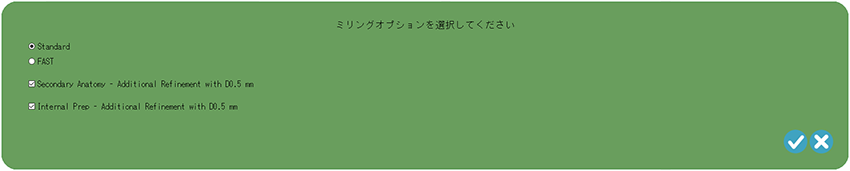ストラテジーエディター
このページでは、切削ストラテジーを簡単に管理および制御できる、DGSHAPE CAMのストラテジーエディターソリューションの使用方法について説明します。
インターフェース
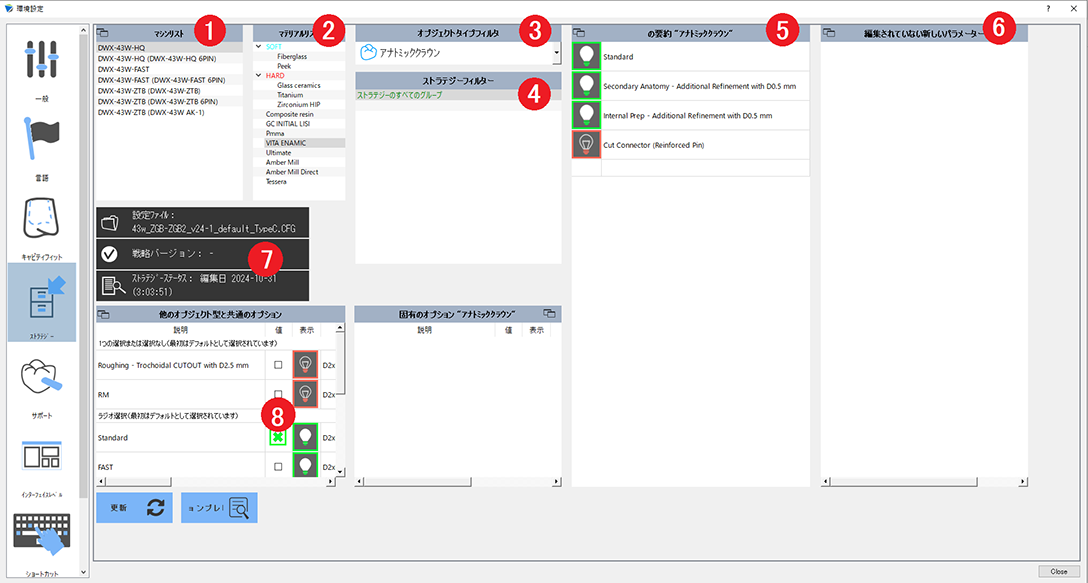
1 - マシンリスト
マシンリストには、DGSHAPE CAMにインストールされている切削バーが一覧表示されます。
切削バーが重複して表示されているように見えますが、CAMで使用できる切削バーセットや治具がそれぞれ異なります。使用する切削バーが名前の先頭に表示されます。続いて括弧の中に使用できる切削加工機の名称が表示されます。
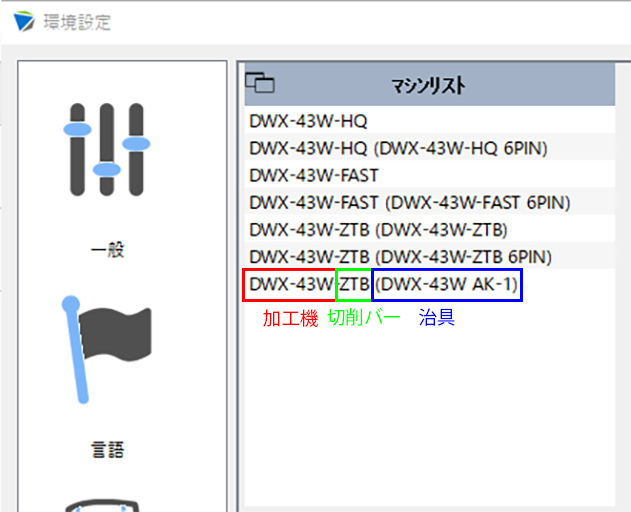
2 - マテリアルリスト
マテリアルリストには、マシンリスト( 1 )で選択した切削バー(切削加工機)で利用できる材料が表示されます。
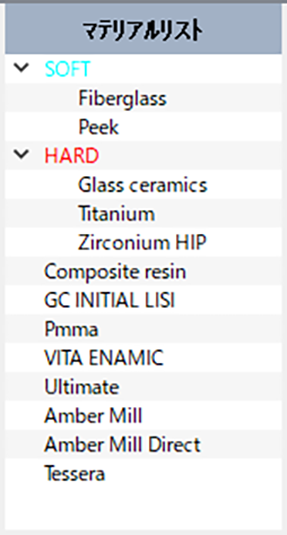
ここで選択した材料だけが、変更があった場合に更新されます。
3 - オブジェクトタイプフィルタ
DGSHAPE CAM内部で有効に機能している補綴物のタイプから選択するためのフィルターです。
ここでは、選択されているマシンリスト( 1 )とマテリアルリスト( 2 )に関するストラテジーを変更する補綴物のタイプを選択できます。
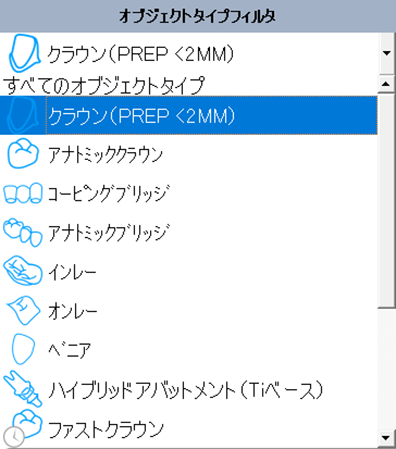
ここで選択した補綴物は、変更内容が反映されるように更新される補綴物のタイプです。
4 - ストラテジーフィルター
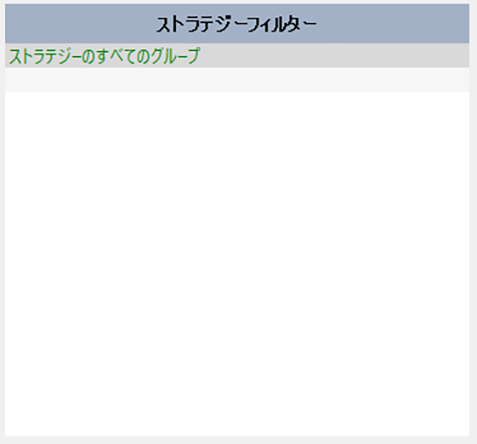
5 - 要約
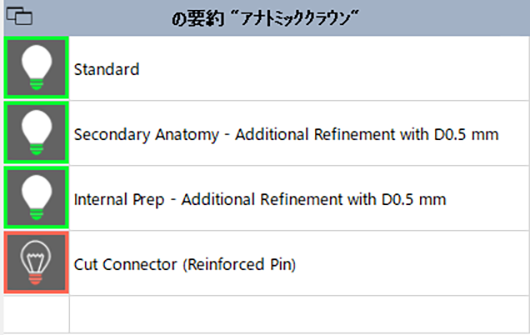
6 - 編集されていない新しいパラメーター
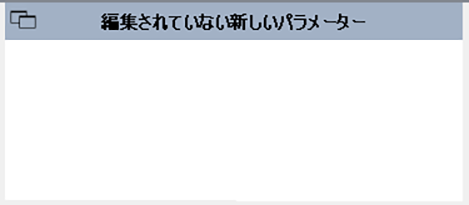
7 - ストラテジーの情報
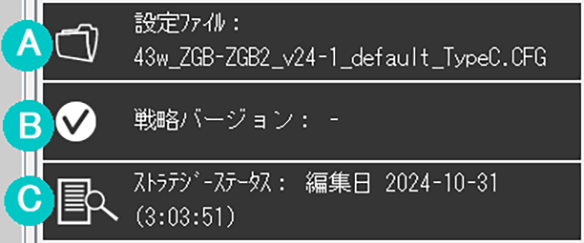
A - 使用しているストラテジー(Strategy_X_default.CFG)に関する情報。ここはボタンにもなっており、クリックすると、ストラテジーと設定があるフォルダーが開きます。
B - インストールされているストラテジーのバージョン情報。
C - このストラテジー設定に適用された最後の変更に関する情報。
8 - オブジェクトタイプとストラテジーオプション
このウィンドウには、選択しているオブジェクトタイプフィルタ( 3 )とストラテジーフィルター( 5 )のグループに関連するオプション/加工が表示されます。
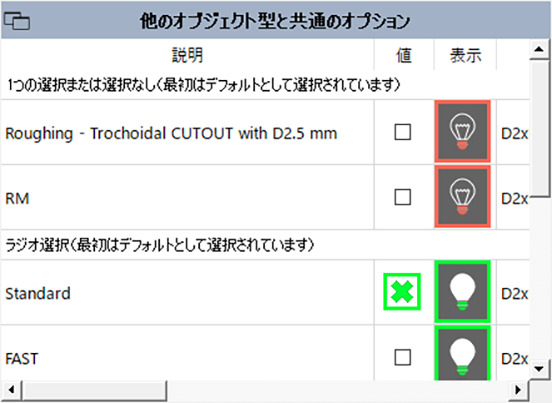
ボタン
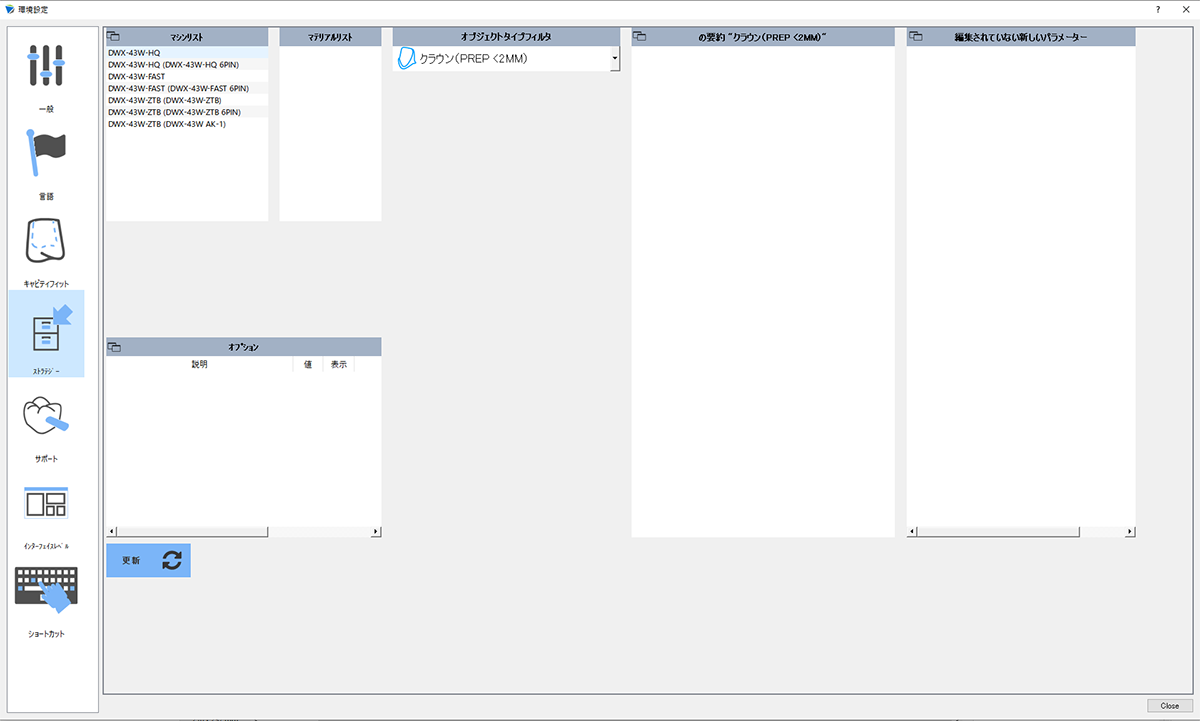
更新
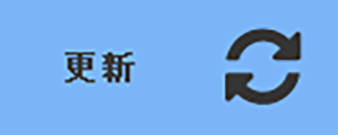
このボタンを使うと、ストラテジーエディターに表示されている情報を更新/再読み込みできます。
オプションのプレビュー